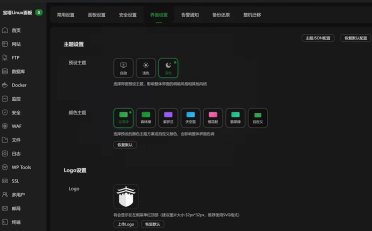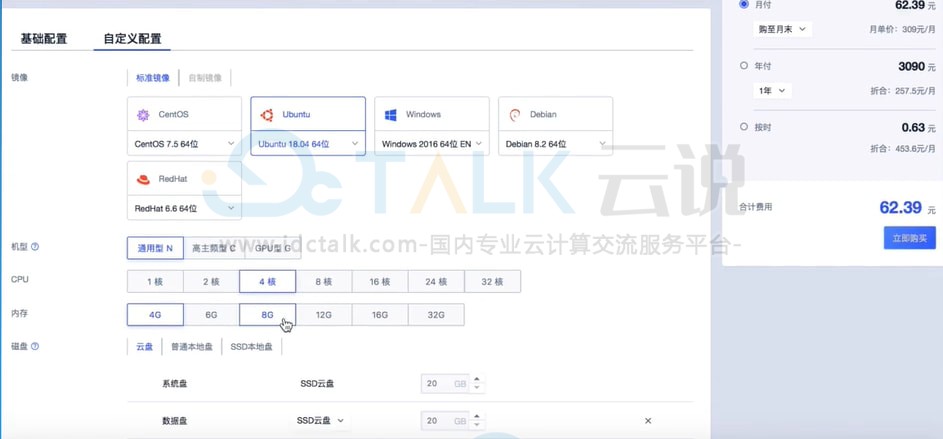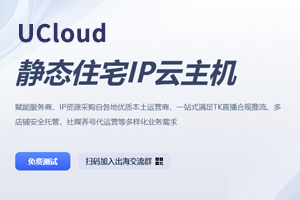UCloud云主机支持上传Linux镜像和Windows镜像,也支持范围外的其他镜像上传,那么具体怎么上传镜像呢?下文就是UCloud云主机镜像上传详细操作步骤,希望对大家有所帮助。
1、将镜像上传至US3。因镜像容量通常较大,需要使用客户端或SDK上传。
注意,请将镜像添加至公开存储空间。
2、请选择 控制台 -> 【云主机】 -> 【镜像管理】,点击【导入镜像】。
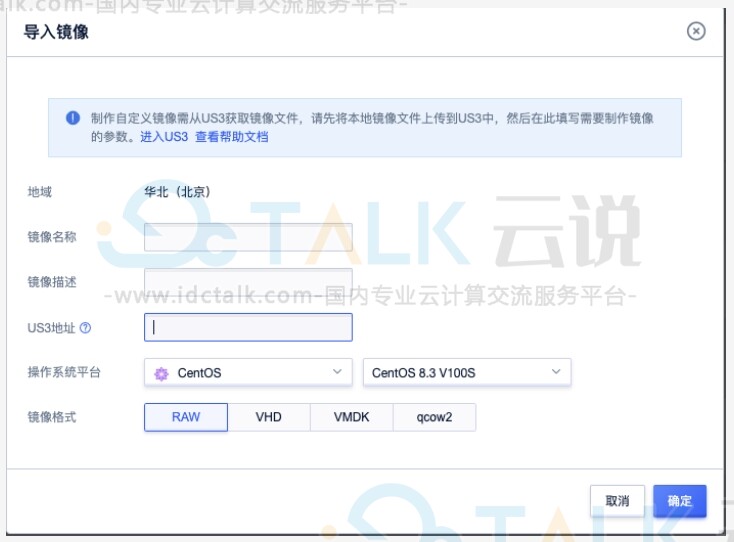
3、输入镜像相关信息。选择“确定”,开始导入。
4、导入进度可在镜像列表中查询。镜像状态变为“可用”后,即可创建主机。
备注:部分地域暂不支持镜像上传。如希望上传到此类地域,请先在华北一上传镜像,完毕后提工单迁移镜像到目标地域。、
其他镜像
当您的镜像不在UCloud支持的镜像范围内时,可以选择上传为“其他”类型镜像。
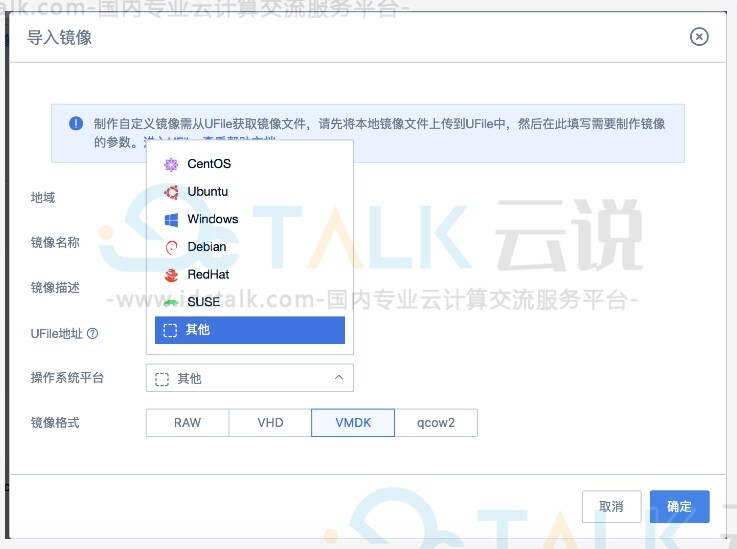
其他镜像有以下限制:
- 默认不带任何初始化。因此创建主机/重装主机时的密码设置、网络设置、SSH安装、NTP配置、Yum源配置等初始化步骤均不会生效。需要用户通过控制台登陆功能,自助配置。请参照“手动初始化步骤”。
- 控制台修改密码功能无法生效。
- 手动初始化步骤:
- 在上传前,镜像内部须开启DHCP,自动获取内网IP。
- 通过控制台上传镜像,并通过此镜像创建主机。
- 在控制台,通过云主机登录功能进入虚机内部。
- 设置密码。
- 配置NTP,Yum源。(可选)
- 安装SSH。(可选)